Întrebare
Problemă: Cum să remediați iMessage care nu funcționează pe iPhone, iPad sau iPod?
Buna tuturor. Folosesc iPhone 6 de aproximativ o jumătate de an și a funcționat fără probleme până când am instalat actualizarea iOS 10.3.3. Nu știu dacă este doar o coincidență, dar la scurt timp după actualizarea iMessege pur și simplu a încetat să funcționeze. Când încerc să trimit un mesaj, un semn roșu de exclamare apare lângă text și notificarea „Nelivrat” dedesubt.
Mi-am repornit dispozitivul și am verificat conexiunea. Totul pare în regulă. Ce altceva pot face pentru a repara iMessage? Va rog ajutati cat mai repede.
Răspuns rezolvat
iMessage de la Apple[1] este o modalitate excelentă de a comunica gratuit cu alți utilizatori Apple. Serviciul este disponibil pe dispozitivele iPhone, iPad sau iPod touch și singurul lucru de care au nevoie utilizatorii este aplicația Messages. Serviciul folosește rețele Wi-Fi sau de date celulare și permite trimiterea de mesaje în trei formate – iMessages, SMS sau MMS.
Serviciul iMessage mai vechi este destul de primitiv în comparație cu cel disponibil pe iOS 10 și 11. În prezent, utilizatorii de dispozitive Mac pot folosi emoji, cerneală invizibilă, fundaluri animate, efecte de bule, autocolante, scris de mână, atingere digitală,[2] și multe alte caracteristici inedite.
Odată cu creșterea complexității iMessage, problemele legate de acest serviciu cresc în paralel. Destul de mulți utilizatori de iPhone, iPad și iPod au raportat că iMessage a încetat să funcționeze după instalarea iOS 10 sau 11[3] Actualizați. Unii oameni primesc un semn de exclamare galben lângă text, alții văd textul într-un balon verde și așa mai departe.
Vinovatul că iMessage nu funcționează poate fi legat de server, software sau setări. Remedierile diferă în fiecare caz, așa că vom oferi mai jos cele mai comune remedieri ale problemelor.
SFAT: înainte de a iniția orice remediere, încercați să reporniți dispozitivul și asigurați-vă că aveți nevoie de WiFi (3G sau 4G) sau de o conexiune de date celulară care funcționează corect.
1. Verificați serverul iMessage al Apple
Pentru a repara sistemul deteriorat, trebuie să achiziționați versiunea licențiată a Macina de spalat rufe X9 Macina de spalat rufe X9.
iMessage poate înceta să funcționeze dacă serverul iMessage al Apple se defectează.[4] Înseamnă că serviciul este momentan indisponibil pentru toți utilizatorii de dispozitive Mac. Ultimul caz de defecțiune a serverului Apple iMessage a fost înregistrat în 15 februarie 2017.
Pentru a verifica starea serverului, va trebui să deschideți pagina Stare sistem, care este disponibilă pe site-ul oficial Apple. Pentru a vedea lista serviciilor care funcționează în prezent, faceți clic pe acest link. 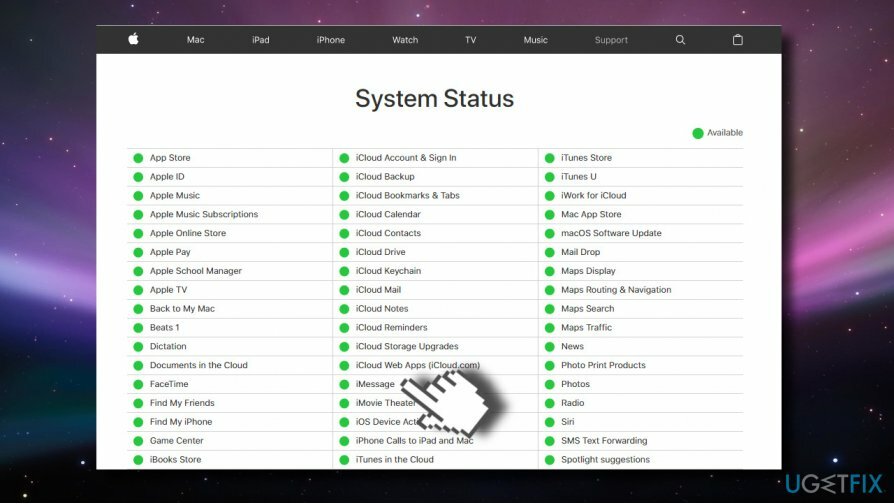
Dacă iMessage lipsește din lista de stare a sistemului, înseamnă că serverul iMessage este oprit și singura soluție este în așteptare.
2. Resetați setările de rețea
Pentru a repara sistemul deteriorat, trebuie să achiziționați versiunea licențiată a Macina de spalat rufe X9 Macina de spalat rufe X9.
- Navigheaza catre Setări -> General -> Resetați -> Resetați setările de rețea.
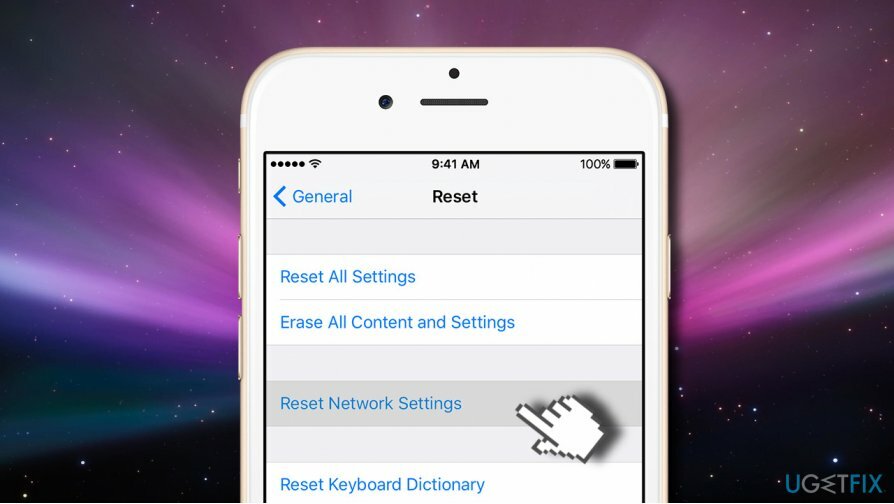
După aceea, încercați să trimiteți un iMessage. Aceasta este ultima soluție pentru problema iMessage atunci când vinovatul este legat de conexiune. Dacă nu a funcționat, încercați următoarea remediere.
SFAT: utilizatorii de iPhone pot încerca să trimită un mesaj text în loc de iMessage. În acest scop, trebuie să țineți apăsat mesajul nelivrat și să selectați „Trimiteți ca mesaj text”.
3. Configurați corect iMessage
Pentru a repara sistemul deteriorat, trebuie să achiziționați versiunea licențiată a Macina de spalat rufe X9 Macina de spalat rufe X9.
Dacă iMessage nu mai funcționează după instalarea actualizării iOS, este posibil ca actualizarea să fi inițiat unele modificări în Setări. Prin urmare, ar trebui să verificați dacă iMessage este pornit. În acest scop, trebuie să:
- Mergi la Setări -> Mesaje.
- iMessage ar trebui să fie pornit. Dacă nu este, atunci porniți-l.
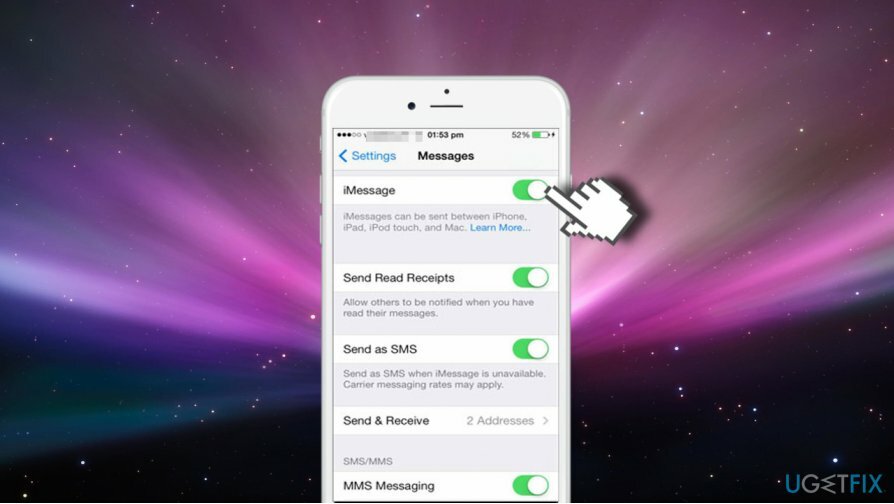
- După aceea, verificați adresa și numărul de mobil care sunt indicate în secțiunea Trimiteți și primiți. Dacă informațiile nu sunt corecte, schimbați-o.
IMPORTANT: dacă mesajul „Se așteaptă activarea” sau „Activarea eșuată” apare când deschideți Setări -> Mesaj, atunci va trebui să remediați problemele de activare a iMessage.
4. Reporniți serviciul iMessage
Pentru a repara sistemul deteriorat, trebuie să achiziționați versiunea licențiată a Macina de spalat rufe X9 Macina de spalat rufe X9.
Activarea iMessage nu a ajutat? Reporniți serviciul iMessage poate fi soluția potrivită pentru recăpătarea conexiunii:
- Mergi la Setări -> Mesaje și dezactivați iMessage.
- Acum apăsați și mențineți apăsat butonul de repaus/trezire și oprire dispozitivul tau.
- Atunci porniți dispozitivul prin apăsarea lungă a butonului de repaus/trezire.
- Când dispozitivul pornește, accesați Setări -> Mesaje și porniți iMessage.
5. Deconectați-vă de la iMessage
Pentru a repara sistemul deteriorat, trebuie să achiziționați versiunea licențiată a Macina de spalat rufe X9 Macina de spalat rufe X9.
Dacă niciuna dintre soluțiile iMessage care nu funcționează furnizate mai sus nu a ajutat, încercați să vă deconectați de la iMessage și apoi reconectați-vă folosind ID-ul Apple.
- Navigheaza catre Setări -> Mesaje -> Trimite primește.
- Apăsați pe ID-ul Apple și apoi Sign out.
- În partea de sus a ecranului, ar trebui să vedeți o opțiune Folosește-ți ID-ul Apple pentru iMessage. Atingeți Conectare lângă el.
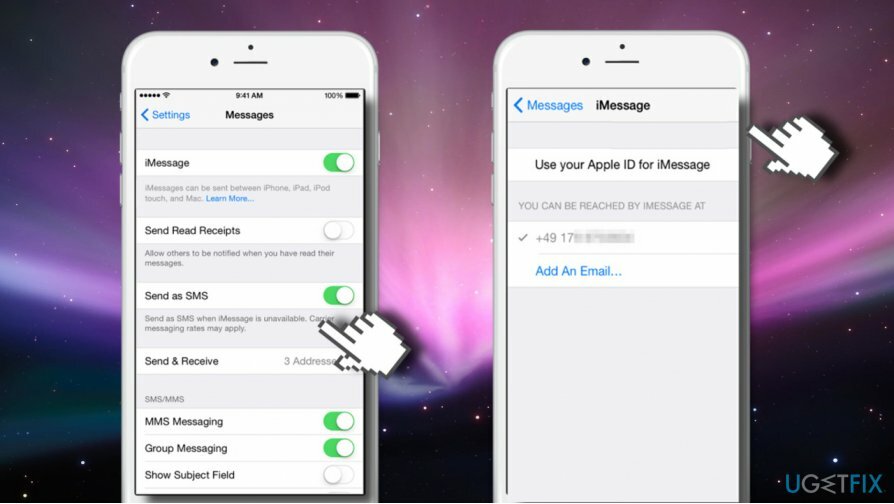
- Acum conectați-vă la iMessage și încercați să trimiteți un mesaj.
Sperăm că acest ghid v-a fost util și problemele iMessage au fost în cele din urmă rezolvate. Dacă aveți alte probleme, ultimul lucru pe care vă recomandăm să încercați este să verificați actualizările iOS disponibile.
Reparați automat erorile
Echipa ugetfix.com încearcă să facă tot posibilul pentru a ajuta utilizatorii să găsească cele mai bune soluții pentru eliminarea erorilor lor. Dacă nu doriți să vă luptați cu tehnicile de reparații manuale, vă rugăm să utilizați software-ul automat. Toate produsele recomandate au fost testate și aprobate de profesioniștii noștri. Instrumentele pe care le puteți utiliza pentru a remedia eroarea sunt enumerate mai jos:
Oferi
fa-o acum!
Descărcați FixFericire
Garanție
Dacă nu ați reușit să remediați eroarea de utilizare, contactați echipa noastră de asistență pentru ajutor. Vă rugăm să ne comunicați toate detaliile pe care credeți că ar trebui să le cunoaștem despre problema dvs.
Acest proces de reparare patentat folosește o bază de date de 25 de milioane de componente care pot înlocui orice fișier deteriorat sau lipsă de pe computerul utilizatorului.
Pentru a repara sistemul deteriorat, trebuie să achiziționați versiunea cu licență a instrumentului de eliminare a programelor malware.

Acces privat la internet este un VPN care poate împiedica furnizorul dvs. de servicii de internet, guvern, și terțe părți să vă urmărească online și vă permit să rămâneți complet anonim. Software-ul oferă servere dedicate pentru torrenting și streaming, asigurând performanță optimă și nu vă încetinește. De asemenea, puteți ocoli restricțiile geografice și puteți vizualiza servicii precum Netflix, BBC, Disney+ și alte servicii de streaming populare fără limitări, indiferent de locul în care vă aflați.
Atacurile malware, în special ransomware, sunt de departe cel mai mare pericol pentru fotografiile, videoclipurile, fișierele de la serviciu sau de la școală. Deoarece infractorii cibernetici folosesc un algoritm de criptare robust pentru a bloca datele, acesta nu mai poate fi folosit până când nu se plătește o răscumpărare în bitcoin. În loc să plătiți hackeri, ar trebui să încercați mai întâi să utilizați o alternativă recuperare metode care vă pot ajuta să recuperați cel puțin o parte din datele pierdute. În caz contrar, îți poți pierde și banii, împreună cu fișierele. Unul dintre cele mai bune instrumente care ar putea restaura cel puțin unele dintre fișierele criptate - Data Recovery Pro.